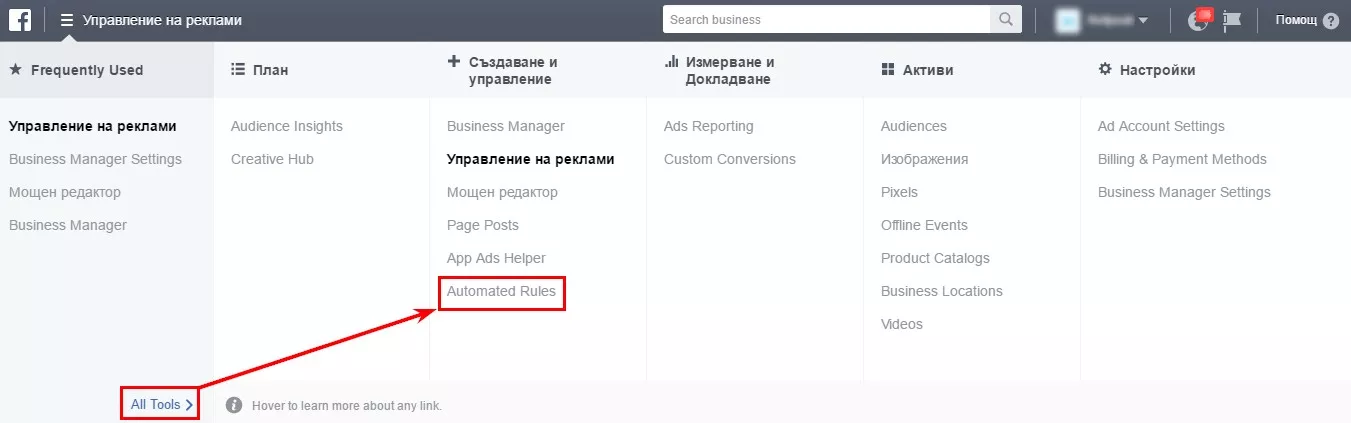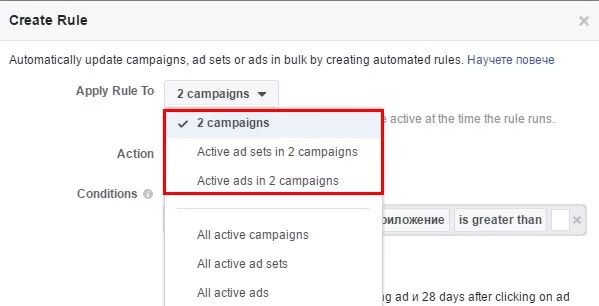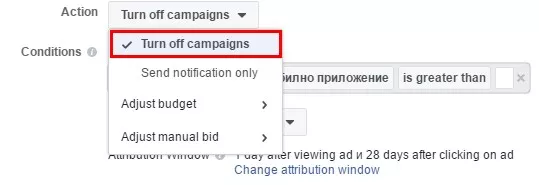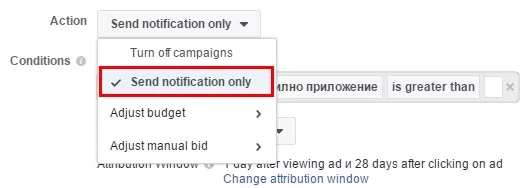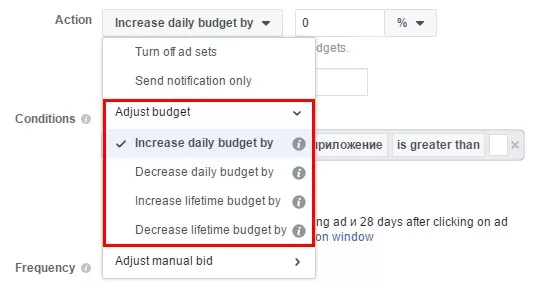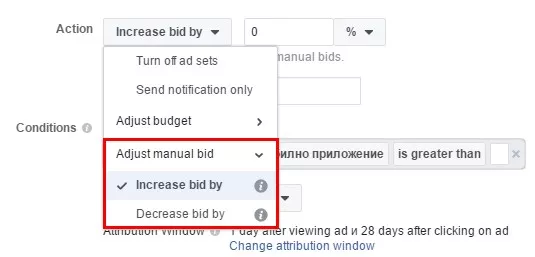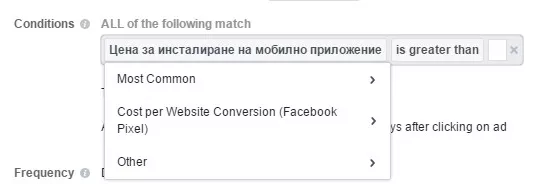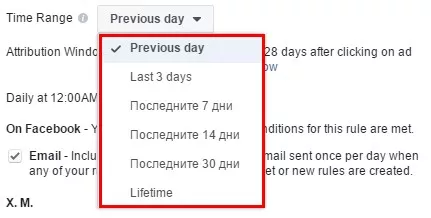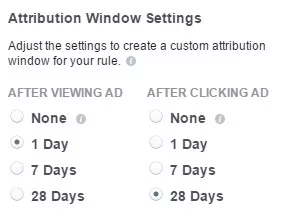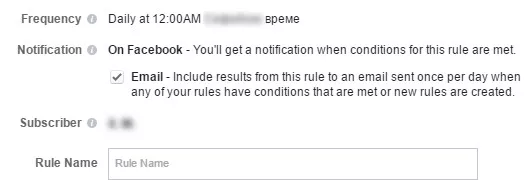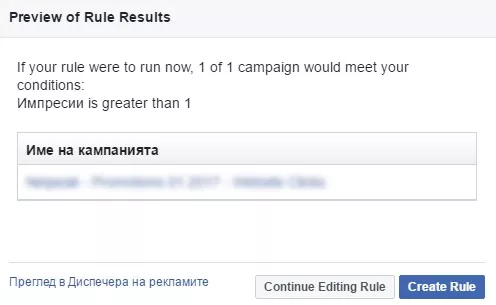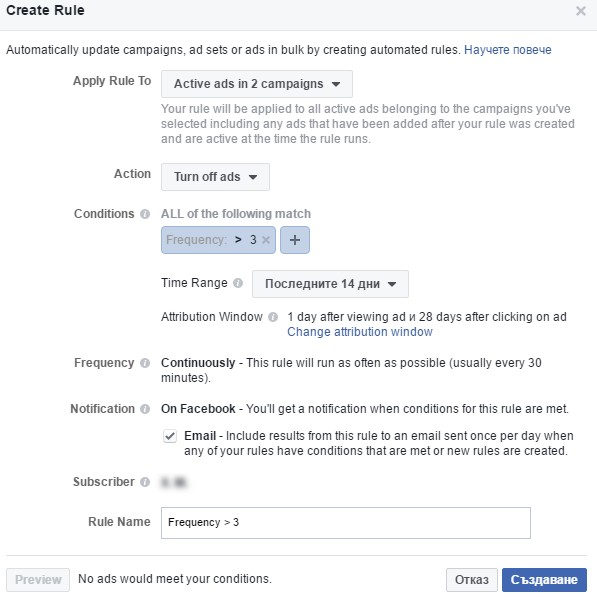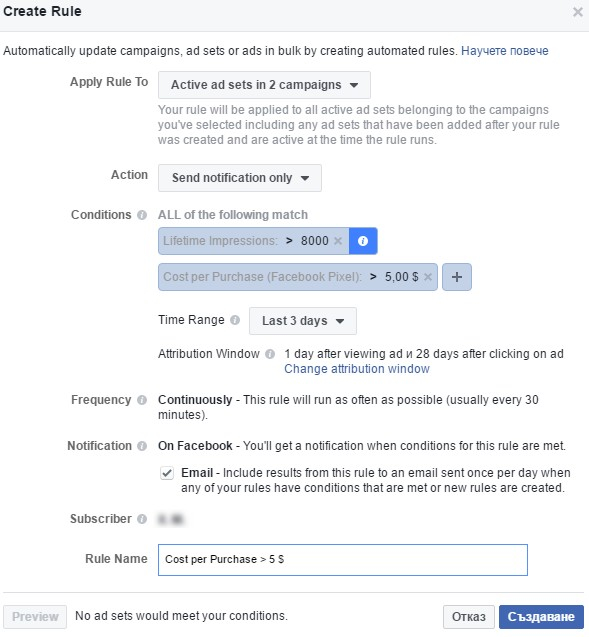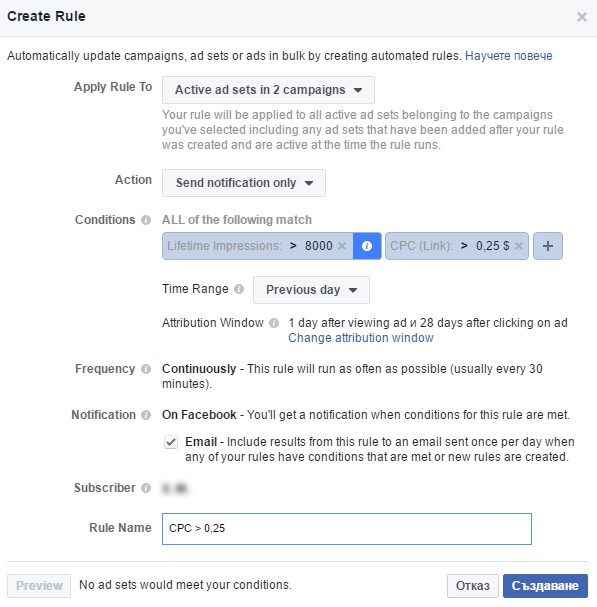Отдавна си мечтаете да автоматизирате управлението на рекламата във Facebook? Автоматичните правила ще Ви помогнат да намалите обема на ръчната работа. В тази статия ще разкажа как да настроите автоматични правила във Facebook, и ще дам няколко примера за тяхното прилагане.
Автоматичните правила позволяват оперативно да се реагира на постигането на определени условия и дават възможност автоматично да се променят рекламни кампании, групи или реклами. С тяхна помощ може да се управляват бюджети и оферти, да се спира реклама и да се изпращат известия.
1. Как да създадем автоматично правило във Facebook?
1.1. Ако искате да приложите правило за всички кампании, групи или реклами в акаунта, отидете в меню «All Tools» и изберете «Automated Rules».
В отворения прозорец натиснете бутона «Create Rule».
В прозореца «Manage Rules» Вие ще можете да виждате всички правила, да създадете нови, да редактирате или изтриете неактуални.
1.2. Можете да създадете автоматично правило за отделни обекти в Ads Manager или в Power Editor.
След като отбележите нужните елементи, в панела за действия ще се появи бутон «Create Rule».
Да разгледаме по-подробно какво може да се настрои в автоматичните правила.
2. Към кои елементи може да се прилагат автоматични правила?
Най-напред трябва да изберете какво искате да автоматизирате. Правила могат да се създават на ниво:
- кампании;
- рекламни групи;
- реклами.
Ограничения:
- правилата се прилагат само към активни елементи;
- всички обекти трябва да бъдат от едно ниво: не можете да прилагате правило едновремено към кампании и рекламни групи или към рекламни групи и реклами;
- след като създадете правилото, не можете да го пренастроите към други елементи.
3. Какви действия са достъпни?
3.1. Изключване на реклама
Можете да определите условия, при чието изпълнение рекламата ще бъде спряна.
Давам няколко примера, кога това може да е от полза:
- спиране на реклами с малко кликове;
- изключване на кампании с прекалено висока цена на клика или целевото действие;
- контролиране на дневните разходи.
Така можете да избегнете ненужен разход на рекламен бюджет.
3.2. Изпращане на известия
Ако предпочитате да държите всичко под максимален контрол, но не сте готови да се доверите на системата за промени в акаунта, изберете действие «Send notification only».
Тези известия ще Ви помогнат веднага да определите към кои кампании трябва да насочите вниманието си.
3.3. Увеличаване или намаляване на бюджета
Това действие е достъпно само за рекламни групи, тъй като бюджет се определя на ниво рекламна група.
Може да се настрои:
- промяна на бюджета за ден или за целия срок на действие;
- коригиране с процент или с определена сума;
- максимален и минимален бюджет за рекламни групи, към които ще се прилага правилото.
3.4. Коригиране на ръчно въведени оферти
С помощта на правила може да се увеличават или намаляват само неавтоматични бидове. Както и при промяната на бюджета, автоматизацията е приложима само на ниво рекламни групи.
4. Какви условия са достъпни?
Параметрите, които системата ще оценява, са разделени на три категории:
- Най-популярни;
- Цена за конверсия на сайта;
- Други.
Според мен, не всички условия от категории «Most Common» действително ще се ползват по-често от останалите. В таблицата по-долу направих списък с условията и описания за тях.
Ако добавите няколко условия в едно правило, то ще сработи само когато са изпълнени всички условия.
5. Какво още може да се настрои?
5.1. Включете диапазон от време
Правилата могат да се основават на данни за определен брой дни или за целия срок на действие на рекламата, но собствен диапазон не можете да определяте.
5.2. Изберете период на атрибуция
Настройката на прозореца за атрибуция дава възможност да се определи броят дни, които са изминали до конверсия след виждане или клик по реклама.
Ако например определите 28 дни след клика, то конверсиите ще се отчитат само за този период. Добре е да обръщате внимание на този показател, когато в условията избирате цена за конверсия — стойността може да бъде различна в зависимост от периода на атрибуция.
5.3. Настройте известия
По подразбиране ще получавате съобщения за действията на автоматичните правила във Facebook акаунта.
Ако Ви е по-удобно да четете в пощата общата информация за промените през деня — поставете отметка до позицията «Email».
Също така можете да добавите други абонати, но тези потребители задължително трябва да имат достъп до рекламния акаунт.
6. Проверете коректността на работата на правилата
Преди да запазите, убедете се, че не сте допуснали грешки и правилото ще работи така, както Вие очаквате. Стартирайте предварителния преглед. В този режим се показват всички елементи, за които ще се приложи правилото.
7. Примери за автоматични правила
7.1. Как да избегнем “прегряване” на аудитория?
Настройвайки рекламните кампании във Facebook, Вие не можете да определяте честотата на показванията на рекламите. Ако те се показват прекалено често на едни и същи потребители, то кликането по тях спада, а цената на клика расте.
Автоматичните правила позволяват изключване на реклами, които се показват много често на посетителите. Пример за настройка на подобно правило:
7.2. Как да контролирате цената за конверсия?
За да можете навреме да реагирате на намаляваща ефективност на рекламите, настройте правило, което изпраща известие при надвишаване на определена цена за конверсия.
Обърнете внимание, че в този и предишния пример, Facebook автоматично добавя условие «Показвания за целия срок на действие > 8000». Това ограничение позволява на системата да прави статистически достоверни изводи.
7.3. Как да контролирате автоматичните оферти?
Във Facebook е невъзможно да се определи максимална стойност на автоматичен бид, но сега можете да настроите известие, което да Ви предупреди за превишаване на определена цена.
Също така ще е полезно правило, което да спира на пауза рекламни групи, ако цената за клик достигне над определено ниво.
Изводи
Автоматичните правила във Facebook позволяват да се подобри контрола върху ефективността на рекламата, но достъпните засега настройки не са достатъчно гъвкави. Например, не е възможно да се настрои конкретно време за изпълняване на автоматичните правила или да се спрат реклами при понижаване на оценката за релевантност до определена стойност.
В заключение, какво можете да настроите в автоматичните правила:
- Можете да създавате правила във вложка «Автоматични правила», а също така чеквайки необходимите елементи в Ads Manager или Power Editor.
- Автоматичните правила могат да се прилагат към активни кампании, рекламни групи или реклами.
- Правилата могат да изключват реклама, да намаляват или увеличават бюджет, да коригират ръчно въведени оферти или просто да Ви изпращат известие.
- Достъпните условия за настройка на правила са разделени на тези групи: «Най-популярни», «Цена за конверсия на сайта», «Други».
- Освен действия и условия, можете да управлявате и тези настройки:
- време до конверсия след клик или преглед на реклама;
- период, за който се отчитат данните;
- начин и получатели на известия при изпълнени правила.
- Преди запазване на правилото, проверете в предварителния преглед дали то работи коректно.
Споделете в коментарите какви автоматични правила във Facebook вече използвате или планирате да създадете.